Mac Kullanma Kılavuzu
- Hoş Geldiniz
- macOS Tahoe’daki yenilikler
-
- Mac’inizdeki uygulamalar
- Uygulamaları açma
- Uygulama pencereleriyle çalışma
- Uygulama pencerelerini döşeme
- Uygulamaları tam ekranda kullanma
- Uygulamaları Split View’da kullanma
- Sahne Yöneticisi’ni kullanma
- App Store’dan uygulamaları indirme
- App Store’dan uygulamaları yükleme ve yeniden yükleme
- Diğer uygulamaları yükleme ve kaldırma
-
- Sistem Ayarlarını değiştirme
- Masaüstü resminizi seçme
- Araç takımlarını ekleme ve özelleştirme
- Ekran koruyucu kullanma
- Kullanıcı veya grup ekleme
- E-posta ve diğer hesaplarınızı ekleme
- Kestirmeler ile görevleri otomatikleştirme
- Memoji yaratma
- Oturum açma resminizi değiştirme
- Sistem dilini değiştirme
- Ekranınızdakilerin büyüklüğünü artırma
-
- Apple Intelligence’a giriş
- Mesajları ve aramaları çevirme
- Image Playground ile özgün görüntüler yaratma
- Genmoji ile kendi emojinizi yaratma
- Apple Intelligence’ı Siri ile kullanma
- Yazma Araçları ile doğru sözcükleri bulma
- Bildirimleri özetleme ve kesilmeleri azaltma
-
- Mail’de Apple Intelligence’ı kullanma
- Mesajlar’da Apple Intelligence’ı kullanma
- Notlar'da Apple Intelligence’ı kullanma
- Telefon’da Apple Intelligence’ı kullanma
- Fotoğraflar’da Apple Intelligence’ı kullanma
- Anımsatıcılar’da Apple Intelligence’ı kullanma
- Safari’de Apple Intelligence’ı kullanma
- Kestirmeler’de Apple Intelligence’ı kullanma
- Apple Intelligence ile ChatGPT’yi kullanma
- Apple Intelligence ve gizlilik
- Apple Intelligence özelliklerine erişimi engelleme
-
- İşinize konsantre olmak için odak ayarlama
- Safari’de açılır pencereleri engelleme
- Dikte’yi kullanma
- Sıcak köşeleri kullanarak hızlı eylemler gerçekleştirme
- E-posta gönderme
- Mesaj gönderme
- FaceTime araması yapma
- Fotoğrafları ve videoları düzenleme
- Fotoğraftaki metinlerle etkileşimde bulunmak için Canlı Metin’i kullanma
- Hızlı Not başlatma
- Yol tarifi alma
-
- Süreklilik’e giriş
- Yakındaki aygıtlara öğe göndermek için AirDrop’u kullanma
- Görevleri aygıtlar arasında aktarma
- iPhone’unuzu Mac’inizden denetleme
- Aygıtlar arasında kopyalayıp yapıştırma
- AirPlay ile video ve ses yayınlama
- Mac’inizde telefon araması yapma, mesaj gönderip alma
- iPhone’unuzun internet bağlantısını Mac’inizle kullanma
- Wi-Fi parolanızı başka bir aygıtla paylaşma
- iPhone’u web kamerası olarak kullanma
- iPhone’dan veya iPad’den çizimleri, fotoğrafları ve taranan öğeleri ekleme
- Apple Watch ile Mac’inizin kilidini açma
- iPad’inizi ikinci bir ekran olarak kullanma
- Mac’i ve iPad’i denetlemek için tek bir klavye ve fare kullanma
- Aygıtlar arasında müzikleri, kitapları ve daha fazlasını eşzamanlama
-
- Aile Paylaşımını Ayarlama
- Aile Paylaşımı önerilerini alma
- Aile üyelerini Aile Paylaşımı grubuna ekleme
- Aile üyelerini Aile Paylaşımı grubundan silme
- Paylaşma ve ebeveyn ayarlarını yönetme
- Fotoğraf Arşivi’ni paylaşma
- Projelerde ortak çalışma
- Sizinle paylaşılan içerikleri bulma
- Ailenizi ve arkadaşlarınızı bulma
-
- Başlarken
-
- Görmeye yönelik erişilebilirlik özellikleri
- VoiceOver’ı kullanmaya başlama
- Çevrenizdekilerin görüntüsünü büyütme
- Ekrandakileri büyütme
- Metni ve simgeleri büyütme
- Ekran renklerini ayarlama
- Metnin veya renklerin daha büyük hâlini görüntüleme
- Uygulamalardaki metni okuma veya dinleme
- Ekran hareketini özelleştirme
-
- Ne paylaştığınızı denetleme
- Mac’inizi güvende kalmak üzere ayarlama
- Uygulamaların Mac’inizin konumunu görmesine izin verme
- Özel Dolaşma’yı kullanma
- Verilerinizi güvende tutma
- Parolaları anlama
- Zayıf veya riskli parolaları değiştirme
- Mail Gizlilik Koruması’nı kullanma
- Uygulamalar ve web siteleri için Apple ile giriş yap’ı kullanma
- Kayıp bir aygıtı bulma
- Mac‘iniz için kaynaklar
- Apple aygıtlarınız için kaynaklar
- Telif hakkı ve ticari markalar

Mac’teki Ekran Süresi’nde içerik ve gizlilik sınırlamalarını ayarlama
Mac’teki Ekran Süresi’nde web içeriği, satın almalar, uygulamalar vb. için sınırlamalar ayarlayın.
İçerik ve gizlilik sınırlamalarını ayarlamadan önce Ekran Süresi’ni açmanız gereklidir. Ekran Süresi’ni kendiniz için ayarlama ya da Ekran Süresi’ni bir çocuk için ayarlama konusuna bakın.
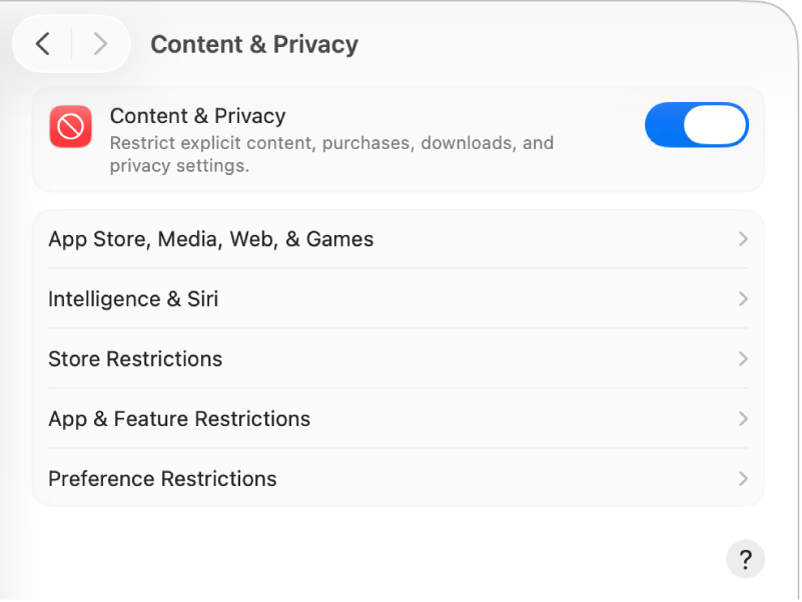
Mac’inizde Sistem Ayarları uygulamasına
 gidin.
gidin.Kenar çubuğunda Ekran Süresi’ni
 tıklayın. (Aşağı doğru kaydırmanız gerekebilir.)
tıklayın. (Aşağı doğru kaydırmanız gerekebilir.)Bir Aile Paylaşımı grubunda ebeveyn/vasi iseniz Aile Üyesi açılır menüsünü tıklayıp sonra bir aile üyesini seçin.
Aile Üyesi açılır menüsünü görmüyorsanız Apple Hesabı’nıza giriş yaptığınızdan ve Aile Paylaşımı’nı kullandığınızdan emin olun.
İçerik ve Gizlilik’i tıklayın, sonra henüz açılmamışsa açın.
Belirli içerik türlerini ve eylemleri sınırlamak için App Store, Ortamlar, Web ve Oyunlar’ı tıklayın, sonra seçenekleri açın ya da kapatın. Ekran Süresi’nde App Store, Ortamlar, Web ve Oyunlar ayarlarını değiştirme konusuna bakın.
Apple Intelligence’a*, Siri’ye ve Matematik Sonuçları’na erişimi sınırlamak için Intelligence ve Siri’yi tıklayın, sonra seçenekleri açın veya kapatın. Ekran Süresi’nde Intelligence ve Siri ayarlarını değiştirme konusuna bakın.
Filmleri, TV şovlarını ve uygulama satın almalarını sınırlamak için Mağaza Sınırlamaları’nı tıklayın, sonra seçenekleri açın veya kapatın. Ekran Süresi’nde Mağaza Sınırlamaları ayarlarını değiştirme konusuna bakın.
Uygulamaları ve özellikleri sınırlamak için Uygulama ve Özellik Sınırlamaları’nı tıklayın, sonra seçenekleri açın ya da kapatın. Ekran Süresi’nde Uygulama ve Özellik Sınırlamaları ayarlarını değiştirme konusuna bakın.
Belirli ayarları kilitlemek için Tercih Sınırlamaları’nı tıklayın, sonra seçenekleri açın ya da kapatın. Ekran Süresi’nde Tercih Sınırlamaları ayarlarını değiştirme konusuna bakın.